Hoewel u altijd uw Amazon-muziek kunt streamen, kunt u uw gekochte MP3's rechtstreeks downloaden naar uw iPhone geeft je toegang tot je nummers, albums en afspeellijsten, zelfs als je geen internet hebt verbinding. Gebruik de Amazon Music met Prime Music-app om muziek van je Amazon-account naar je iPhone over te zetten.
Muziek overzetten naar je iPhone
Stap 1
Open de App Store op je iPhone en bezoek de detailpagina voor de Amazon Music met Prime Music-app. Volg de aanwijzingen om de app op je iPhone te downloaden en te installeren.
Video van de dag
Stap 2
Open de app op je iPhone nadat de installatie is voltooid en log in op het Amazon Music- of Amazon Prime-account met de muziek die je naar je apparaat wilt overbrengen.
Stap 3

Afbeelding tegoed: Afbeelding met dank aan Amazon
Druk op tabbladen bovenaan de app om de inhoud van uw bibliotheek te sorteren. Muziek kan worden gesorteerd op afspeellijst, artiest, album, nummer of genre.
Tip
Druk op Afspeelknop op elk scherm om het geselecteerde nummer, de afspeellijst of het album te streamen. Aanraken
Toevoegen aan bibliotheek om het nummer of album toe te voegen aan je Amazon Music- of Amazon Prime-bibliotheek. Deze nummers worden vervolgens opgeslagen in de cloud. Afhankelijk van uw accountconfiguratie en de muziek die u selecteert, wordt u mogelijk gevraagd een betaalmethode te selecteren om voor deze muziek te betalen.Stap 4

Afbeelding tegoed: Afbeelding met dank aan Amazon
Druk op Downloadenicoon onder een albumhoes om het hele album naar je iPhone te downloaden.
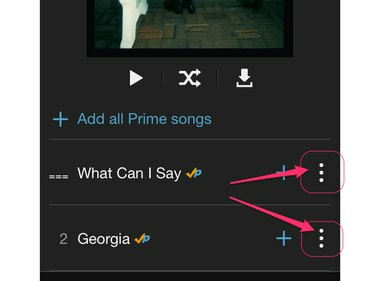
Afbeelding tegoed: Afbeelding met dank aan Amazon

Afbeelding tegoed: Afbeelding met dank aan Amazon
Om een afzonderlijk nummer te downloaden, tikt u op de pictogram met drie stippen naast de titel van het nummer en selecteer vervolgens Downloaden in het pop-upmenu.
Gedownloade muziek afspelen

Afbeelding tegoed: Afbeelding met dank aan Amazon
Om nummers te vinden die u naar uw apparaat hebt gedownload, tikt u op de drieregelig menupictogram in de linkerbovenhoek van de app en selecteer Onlangs gedownload. Vanaf dit scherm kunt u muziek afspelen net zoals u zou doen wanneer u uw nummers in de cloud opent.
Tips en andere informatie
- Nummers die u van Amazon Music naar uw iPhone downloadt, kunnen alleen worden afgespeeld in de Amazon Music-app op dat apparaat. Ze worden niet afgespeeld in de oorspronkelijke Muziek-app op de iPhone en kunnen niet naar andere apparaten worden geëxporteerd.
- Als je een Amazon Prime Music-abonnee bent, kun je onbeperkt advertentievrije afspeellijsten streamen zo vaak als je wilt, rechtstreeks in de Amazon Music-app. Stream deze muziek op elk gewenst apparaat, inclusief Android-telefoons en -tablets, andere iOS-apparaten, Amazon Fire-apparaten, pc's, Macs en meer.
- Als je geen Amazon Music- of Amazon Prime-account hebt, kun je 30 dagen gratis toegang krijgen tot beide services door je aan te melden voor een Amazon Prime-proefversie.



